Bạn đang xem bài viết Cách nhập kí hiệu phi và các ký tự đặc biệt khác trong Excel, bao gồm kí hiệu phi tại Neu-edutop.edu.vn bạn có thể truy cập nhanh thông tin cần thiết tại phần mục lục bài viết phía dưới.
Excel là một phần mềm văn phòng mạnh mẽ, được sử dụng bởi hàng triệu người trên toàn thế giới để thực hiện nhiều tác vụ khác nhau, từ tính toán cơ bản đến quản lý dữ liệu phức tạp. Tuy nhiên, khi sử dụng Excel, có một số ký hiệu và ký tự đặc biệt mà người dùng cần biết để đảm bảo tính chính xác và hiệu quả của bảng tính. Trong bài viết này, chúng tôi sẽ hướng dẫn các bạn cách nhập kí hiệu phi và các ký tự đặc biệt khác trong Excel, giúp bạn làm việc hiệu quả hơn với phần mềm này. Hãy cùng khám phá nhé!
Các bạn đang cần nhập ký hiệu phi và các ký tự đặc biệt khác trong Excel mà chưa biết cách nhập như thế nào? Vậy các bạn hãy tham khảo các ký hiệu phi trong Excel, cách nhập ký hiệu phi và các ký tự đặc biệt khác trong Excel dưới đây.

Ký hiệu phi trong Excel: ![]()
Phím tắt để nhập ký hiệu phi trong Excel: Alt + 237; Alt + 232; Alt + 0216; Alt + 0248
Nếu các bạn muốn nhập thêm các ký tự đặc biệt khác trong Excel thì các bạn hãy cùng tham khảo hai cách nhập ký tự đặc biệt dưới đây:
1. Chèn ký tự đặc biệt bằng cách chọn Insert -> Symbol.
Bước 1: Trên file Excel mà bạn muốn chèn ký hiệu phi hay các ký tự đặc biệt khác, các bạn chọn ô mà bạn muốn chèn, tiếp theo chọn thẻ Insert.
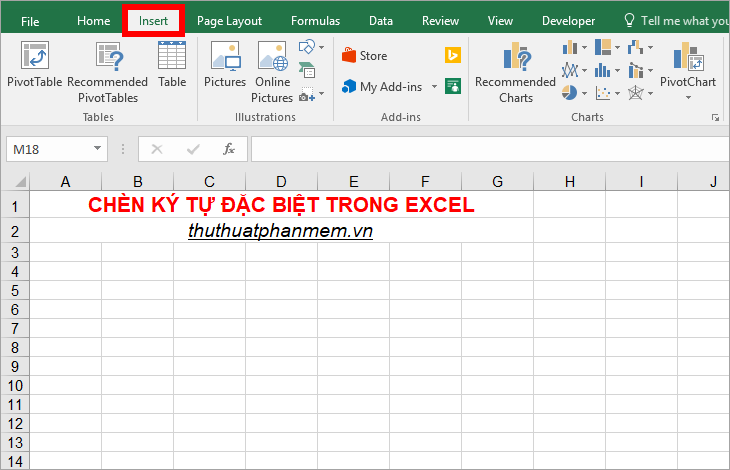
Bước 2: Trong phần Symbols các bạn chọn Symbol.
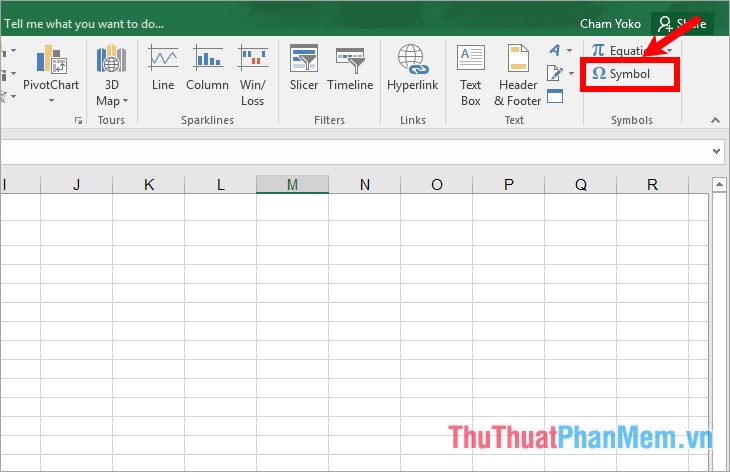
Bước 3: Trên cửa sổ Symbol, tại thẻ Symbols các bạn có thể lựa chọn các ký tự mà bạn muốn chèn ví dụ các bạn chọn ký hiệu phi và chọn Insert.
Lưu ý: Mỗi lần bạn chọn Insert là một lần chèn ký tự đặc biệt.
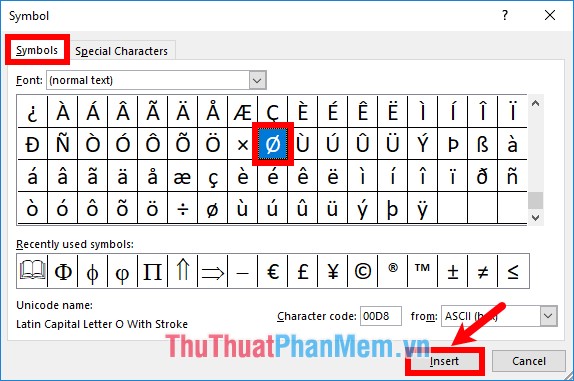
Các bạn có thể chọn trong phần Font các font như Wingdings, Wingdings 2, Wimgdings 3 để có những ký tự đặc biệt cực đẹp.
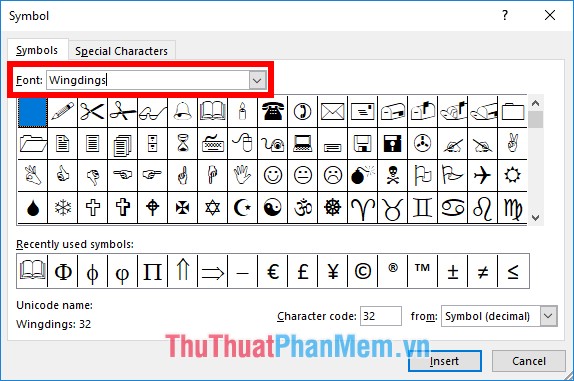
Chọn thẻ Special Characters để chèn thêm một số ký tự đặc biệt khác mà bạn muốn.
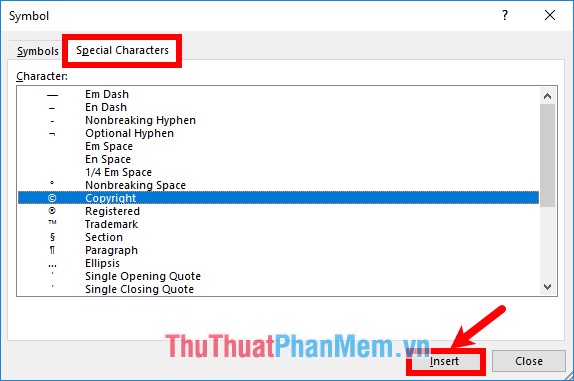
Sau khi chèn xong các bạn chọn Close để đóng cửa sổ Symbol.
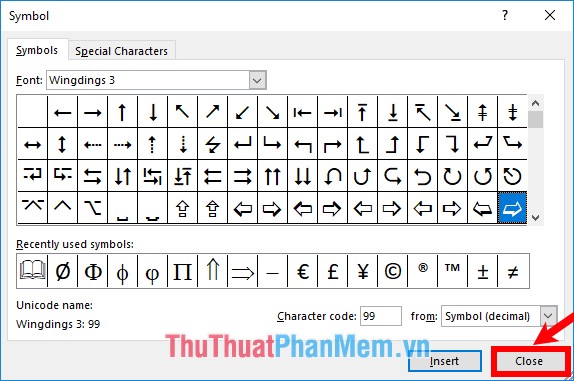
Các ký tự mà bạn chèn sẽ được hiển thị trong ô mà bạn chọn.
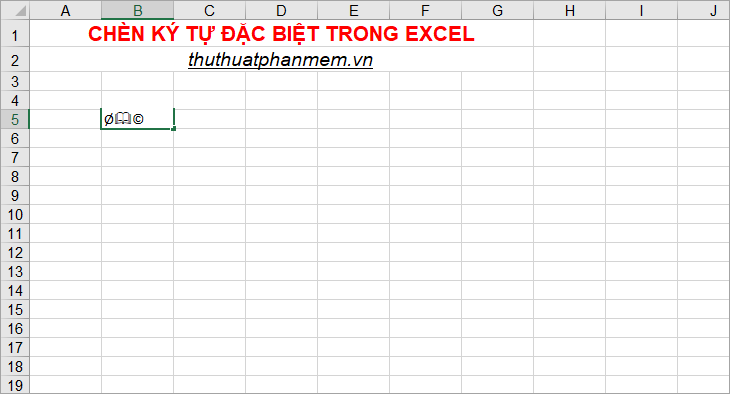
2. Chèn ký tự đặc biệt bằng tổ hợp phím tắt
Dưới đây là bảng tổng hợp tổ hợp phím tắt cho các ký tự đặc biệt để thêm vào Excel, các bạn có thể lưu lại hoặc ghi nhớ những phím tắt cho ký tự mà bạn thường xuyên cần phải chèn.
Lưu ý:
- Các bạn sử dụng các phím số trên bàn phím số và cần bật Num Lock, các phím số trên các chữ cái có thể hoạt động không đúng như mong muốn.
- Cách nhấn tổ hợp phím tắt như sau: nhấn và giữ phím Alt và nhấn từng số một trong Code dưới danh sách ở dưới.

Danh sách tổ hợp phím tắt của các ký tự đặc biệt trong Excel
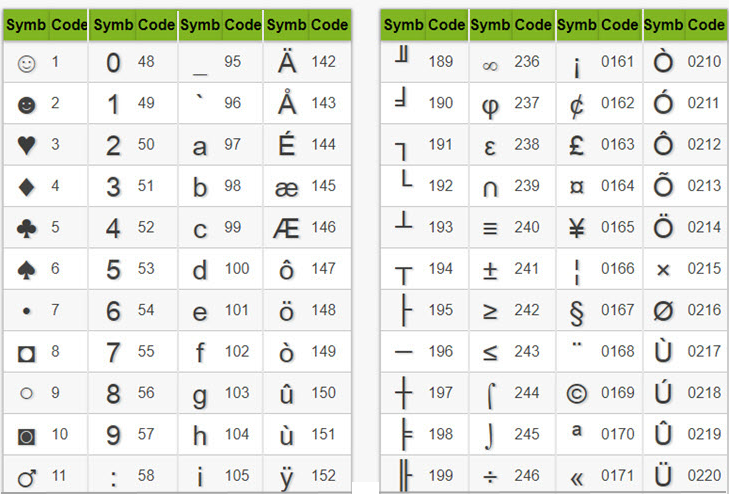
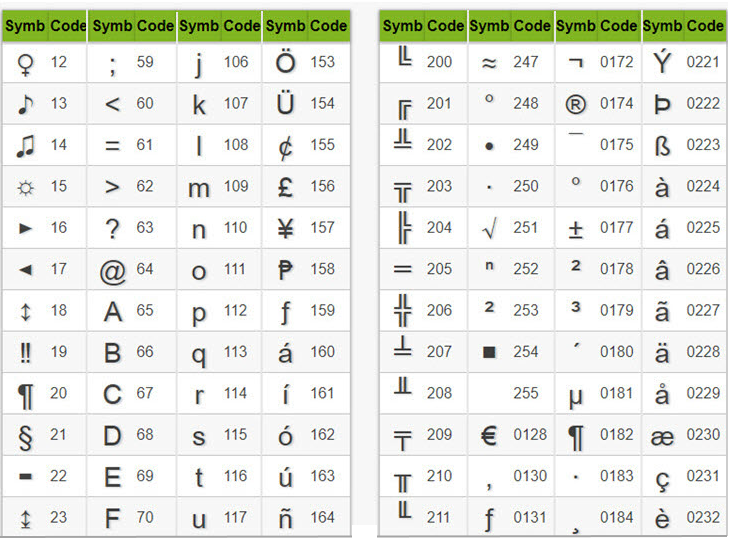
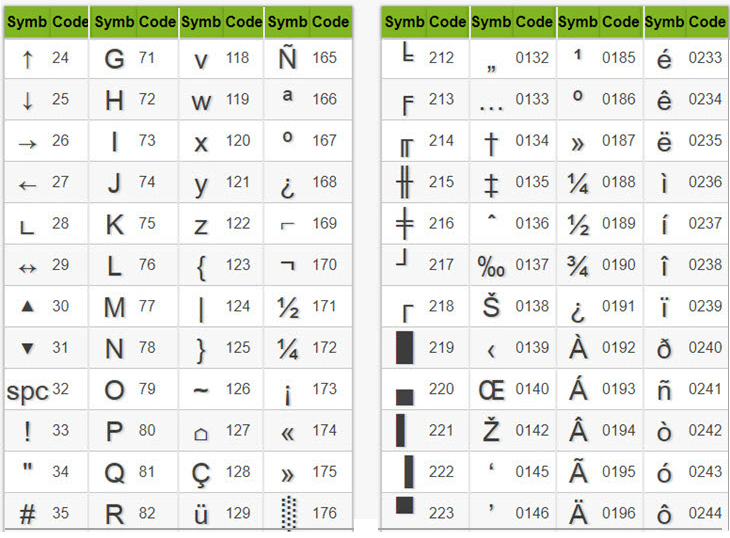
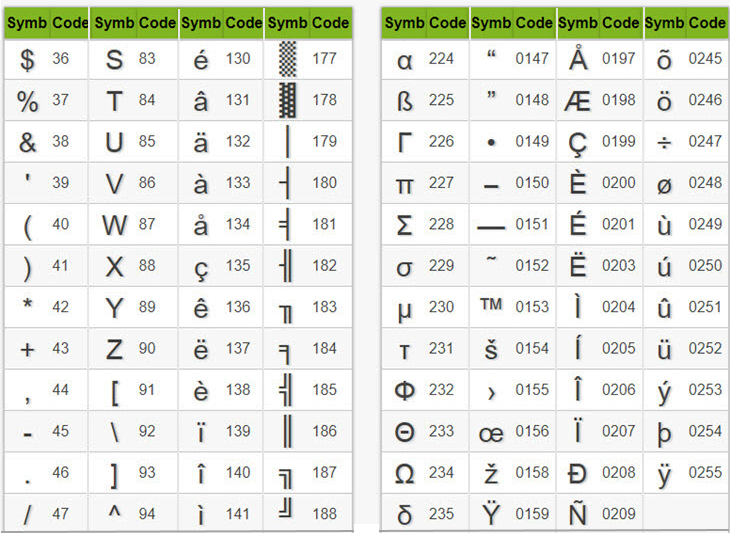
Trên đây bài viết đã hướng dẫn các bạn 2 cách nhập các ký tự đặc biệt trong Excel. Các bạn có thể chèn ký tự đặc biệt bằng cách thông thường là chọn Insert -> Symbol hoặc để làm việc nhanh hơn thì các bạn hãy nhớ các tổ hợp phím tắt tương ứng với các ký tự đặc biệt mà bạn thường xuyên phải nhập vào Excel để sử dụng. Chúc các bạn thành công!
Tổng kết lại, việc nhập kí hiệu phi và các ký tự đặc biệt khác trong Excel là rất quan trọng đối với các công việc tính toán, đặc biệt là trong lĩnh vực tài chính và kế toán. Bằng cách sử dụng các phím tắt hoặc công cụ chèn ký tự đặc biệt, người dùng có thể dễ dàng thêm các ký tự như kí hiệu đô la, euro hay pound, kí tự đo đạc, phần trăm, hay các ký hiệu toán học như dấu chia, nhân hay mũ. Điều quan trọng là hiểu rõ về cú pháp và cách sử dụng để tránh những lỗi sai trong quá trình nhập liệu và tính toán. Hy vọng với những thông tin và hướng dẫn được cung cấp, người dùng sẽ có thể sử dụng Excel hiệu quả hơn trong công việc của mình.
Cảm ơn bạn đã xem bài viết Cách nhập kí hiệu phi và các ký tự đặc biệt khác trong Excel, bao gồm kí hiệu phi tại Neu-edutop.edu.vn bạn có thể bình luận, xem thêm các bài viết liên quan ở phía dưới và mong rằng sẽ giúp ích cho bạn những thông tin thú vị.
Nguồn: https://thuthuatphanmem.vn/ki-hieu-phi-trong-excel-cach-nhap-ky-hieu-phi-va-cac-ky-tu-dac-biet-khac-trong-excel/
Từ Khoá Tìm Kiếm Liên Quan:
1. Kí hiệu phi
2. Nhập kí hiệu phi trong Excel
3. Tính toán số tiền trong Excel sử dụng kí hiệu phi
4. Các ký tự đặc biệt trong Excel
5. Cách sử dụng ký tự đặc biệt trong Excel
6. Ký hiệu phần trăm trong Excel
7. Tính tỷ lệ phần trăm trong Excel
8. Các ký hiệu toán học trong Excel
9. Tính toán trong Excel với ký tự đặc biệt
10. Cách sử dụng công thức Excel để tính toán với ký hiệu phi



